Hướng dẫn cách khóa ghi chú trên iPhone nhanh chóng, chi tiết nhất

Xem nhanh [ẨnHiện]
Ứng dụng Ghi chú trên iPhone là công cụ hữu ích để lưu trữ mọi thông tin, từ ý tưởng sáng tạo đến dữ liệu nhạy cảm như mật khẩu tài khoản hay thông tin tài chính. Tuy nhiên, để bảo vệ những nội dung quan trọng này khỏi sự truy cập không mong muốn, việc áp dụng biện pháp bảo mật là điều cần thiết. Bài viết này của 007WIN sẽ hướng dẫn chi tiết về cách khóa ghi chú trên iPhone, giúp bạn đảm bảo an toàn tối đa cho dữ liệu cá nhân.
Vì sao nên khóa ghi chú trên iPhone?
Việc lưu trữ thông tin nhạy cảm trong ứng dụng Ghi chú có thể dẫn đến nguy cơ bị lộ nếu thiết bị rơi vào tay người khác. Cách khóa ghi chú trên iPhone cung cấp một lớp bảo vệ bổ sung, đảm bảo chỉ chủ sở hữu mới có thể truy cập nội dung. Điều này đặc biệt quan trọng với các ghi chú chứa thông tin cá nhân như mã ngân hàng, mật khẩu email hoặc nhật ký riêng tư.
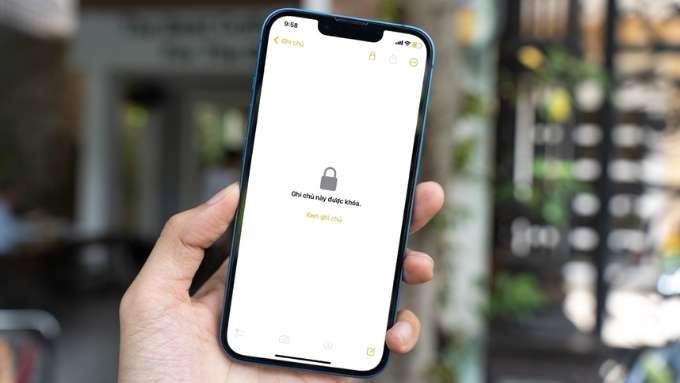
Tính năng khóa ghi chú của Apple cho phép sử dụng mật mã thiết bị, Face ID hoặc Touch ID, mang lại sự tiện lợi mà vẫn duy trì mức độ an toàn cao. Nếu không kích hoạt tính năng này, dữ liệu có nguy cơ bị xem trộm, đặc biệt khi iPhone bị mượn hoặc thất lạc. Do đó, việc thiết lập khóa là bước quan trọng để bảo vệ quyền riêng tư.
Cách khóa ghi chú trên iPhone chi tiết nhất
Nếu bạn thường xuyên lưu giữ những thông tin quan trọng như mật khẩu, dữ liệu cá nhân hay ghi chú công việc trên iPhone, việc khóa ghi chú là bước không thể bỏ qua. Dưới đây là hướng dẫn chi tiết những cách khóa ghi chú trên iPhone mà bạn có thể tham khảo:
Cách đặt mật khẩu cho ghi chú trên iPhone
Để bảo vệ ghi chú, việc thiết lập mật khẩu là bước vô cùng quan trọng. Mật khẩu này sẽ áp dụng cho tất cả ghi chú được khóa trên cùng tài khoản hoặc thiết bị. Bên cạnh đó, bạn nên chọn mật khẩu mạnh, kết hợp chữ, số và ký tự đặc biệt để tăng cường bảo mật. Dưới đây là các bước chi tiết để đặt mật khẩu bảo vệ ghi chú trên iPhone:
Bước 1: Mở ứng dụng Cài đặt (Settings) trên iPhone. Cuộn xuống và chọn mục Ghi chú (Notes).
Bước 2: Nhấn vào Mật khẩu (Password). Nếu sử dụng nhiều tài khoản, chọn tài khoản cần thiết lập (iCloud hoặc Trên iPhone của tôi).
Bước 3: Nhập mật khẩu mong muốn vào ô Mật khẩu (Password), sau đó xác minh lại trong ô Xác minh (Verify). Có thể thêm Gợi ý (Hint) để dễ dàng nhớ lại mất khẩu phòng trường hợp nếu quên.
Bước 4: Bật tùy chọn Sử dụng Face ID hoặc Sử dụng Touch ID (tùy thuộc vào thiết bị) để truy cập nhanh hơn. Nhấn Done để lưu cài đặt.
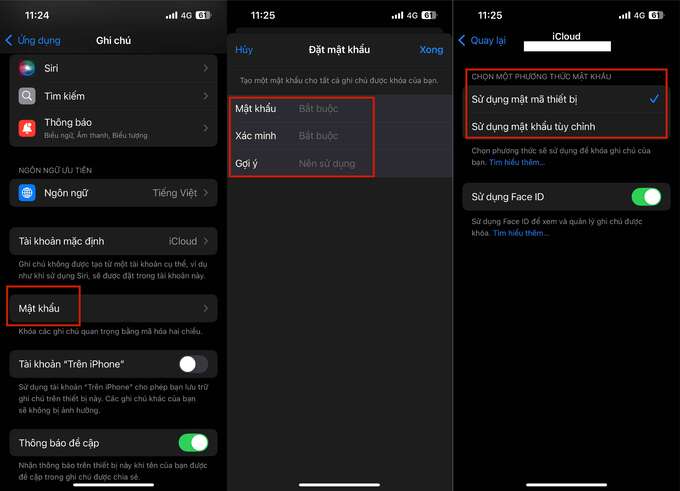
Khóa ghi chú trực tiếp trên ứng dụng Notes
Sau khi thiết lập mật khẩu, người dùng có thể khóa các ghi chú cụ thể trong ứng dụng này. Lưu ý rằng tiêu đề và ngày chỉnh sửa của ghi chú vẫn hiển thị, do đó bạn không nên đặt thông tin nhạy cảm trong tiêu đề. Quy trình này đảm bảo nội dung được mã hóa, chỉ có thể truy cập bởi người có mật khẩu hoặc phương thức xác thực sinh trắc học. Chi tiết các bước thực hiện như sau:
Bước 1: Mở ứng dụng Ghi chú (Notes) trên iPhone. Chọn ghi chú cần khóa hoặc tạo mới bằng cách nhấn biểu tượng bút ở góc dưới bên phải.
Bước 2: Sau khi nhập nội dung, nhấn biểu tượng ba chấm ở góc trên bên phải và chọn Khóa (Lock).
Bước 3: Nhập mật khẩu ghi chú đã thiết lập hoặc sử dụng Face ID/Touch ID nếu được kích hoạt. Nhấn OK để hoàn tất.
Bước 4: Nội dung ghi chú sẽ bị ẩn và thay thế bằng thông báo This note is locked (Ghi chú này được khóa).

Hướng dẫn cách xem và đóng các ghi chú đã khóa
Đối với các ghi chú đã bị khoá, đa phần nếu người dùng chưa quen sẽ hay lúng túng trong việc xem và đóng lại các ghi chú đó. Dưới đây là hướng dẫn chi tiết:
Xem khóa ghi chú trên iPhone
Khi bạn mở một ghi chú đã được khoá, các ghi chú còn lại trong cùng một tài khoản cũng sẽ được mở ngay sau đó. Điều này sẽ giúp bạn dễ dàng sao chép thông tin ghi chú sang ứng dụng khác nếu cần. Để truy cập nội dung của ghi chú đã khóa, hãy thực hiện các bước sau:
Bước 1: Mở ứng dụng Ghi chú (Notes) và chọn ghi chú có biểu tượng ổ khóa.
Bước 2: Nhấn vào Xem ghi chú (View Note).
Bước 3: Nhập mật khẩu hoặc sử dụng Face ID/Touch ID để mở khóa. Nội dung ghi chú sẽ hiển thị ngay sau khi xác thực thành công.
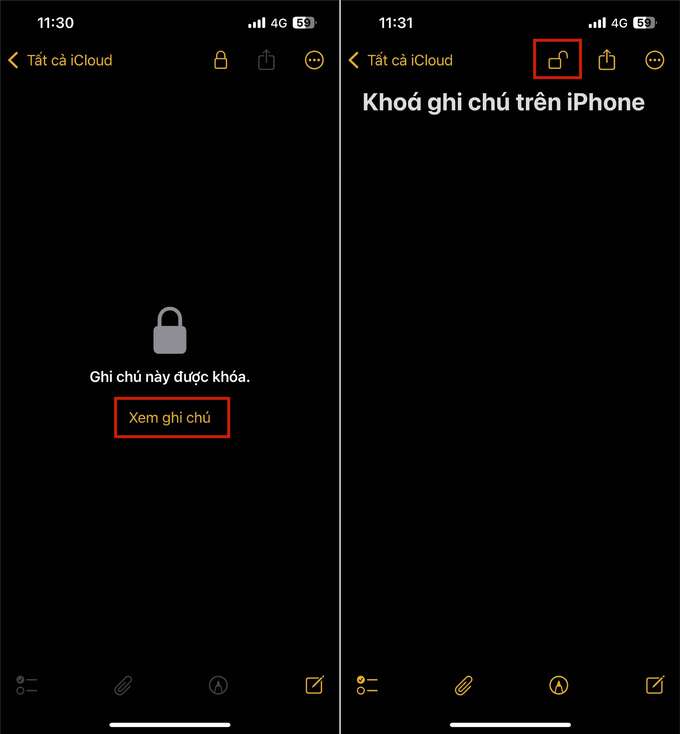
Đóng lại ghi chú đã khóa
Để đảm bảo bảo mật sau khi xem hoặc chỉnh sửa, cần khóa lại ghi chú. Việc khóa lại thủ công giúp kiểm soát trạng thái bảo mật, đặc biệt khi sử dụng iPhone trong không gian công cộng. Bạn có thể thực hiện theo 1 trong những cách dưới đây:
Cách 1: Trong ghi chú đang mở, nhấn vào biểu tượng ổ khóa ở đầu App 007Win hỗ trợ đa dạng nền tảng.
Cách 2: Vào danh sách ghi chú, cuộn xuống và chọn Khóa bây giờ (Lock Now).
Cách 3: Ngoài ra, đóng ứng dụng Ghi chú hoặc để thiết bị chuyển sang chế độ ngủ sẽ tự động khóa lại ghi chú.

Cách mở ghi chú bị khóa trên iPhone khi quên mật khẩu
Việc đặt lại mật khẩu chỉ có hiệu lực với những ghi chú được khóa sau này, còn các ghi chú đã khóa trước đó sẽ không thể mở được nếu bạn quên mật khẩu cũ. Vì vậy, việc thiết lập gợi ý mật khẩu ngay từ đầu là vô cùng quan trọng. Trong trường hợp gặp khó khăn khi truy cập ghi chú bị khóa do quên mật khẩu, bạn có thể tham khảo hướng dẫn dưới đây.
Bước 1: Mở ứng dụng Ghi chú (Notes) và chọn ghi chú bị khóa.
Bước 2: Nhấn Xem ghi chú (View Note) và sử dụng Face ID/Touch ID nếu đã kích hoạt. Trong trường hợp bạn không thiết lập tính năng Face ID/Touch ID thì cần nhập mật khẩu.
Bước 3: Nếu quên mật khẩu, vào Cài đặt > Ghi chú > Mật khẩu > Đặt lại mật khẩu (Reset Password). Nhập mật khẩu Apple ID, sau đó tạo mật khẩu mới.
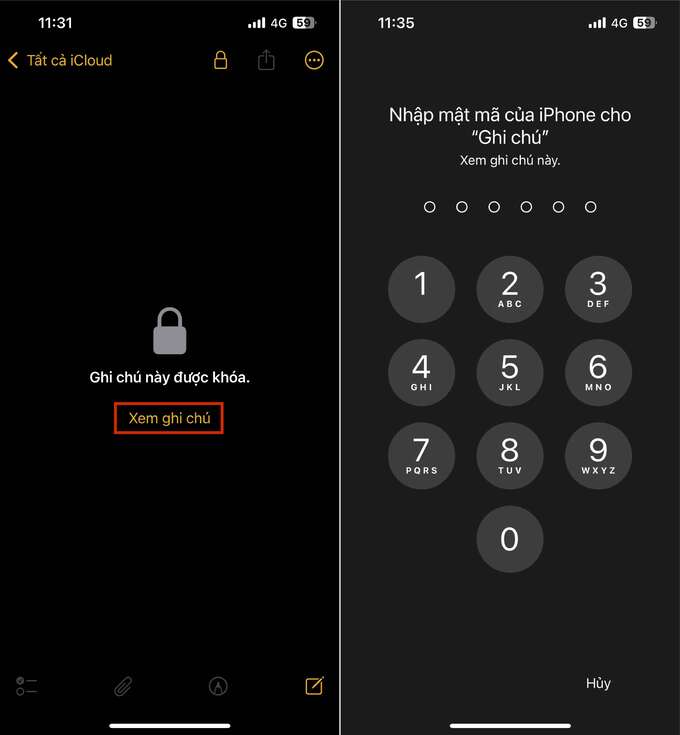
Cách đổi mật khẩu ghi chú trên iPhone
Để tăng cường bảo mật, việc thay đổi mật khẩu định kỳ là cần thiết. Cần lưu ý rằng, mật khẩu mới chỉ áp dụng cho các ghi chú được khóa sau này, không ảnh hưởng đến các ghi chú đã khóa trước đó. Để tăng bảo mật, bạn nên tắt đồng bộ iCloud cho ghi chú nhạy cảm bằng cách vào Cài đặt > Tên Apple ID > iCloud > Ghi chú và tắt Đồng bộ hóa iPhone này. Điều này sẽ giúp bạn lưu trữ dữ liệu cục bộ, giảm nguy cơ rò rỉ thông tin.
Để có thể đối mật khẩu ghi chú trên iPhone, bạn có thể tham khảo các bước thực hiện như sau:
Bước 1: Mở Cài đặt (Settings), chọn Ghi chú (Notes), sau đó nhấn Mật khẩu (Password).
Bước 2: Chọn tài khoản (iCloud hoặc Trên iPhone của tôi), sau đó nhấn Thay đổi mật khẩu (Change Password).
Bước 3: Nhập mật khẩu cũ, sau đó nhập và xác minh mật khẩu mới. Bạn có thể cập nhật gợi ý mật khẩu nếu cần. Nhấn Xong (Done) để lưu.
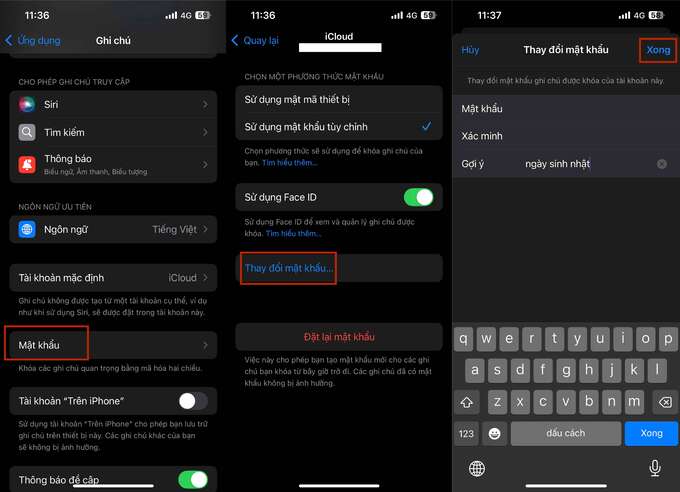
Tạm kết
Việc áp dụng cách khóa ghi chú trên iPhone là giải pháp thiết yếu để bảo vệ thông tin cá nhân trong thời đại số. Với các bước chi tiết từ thiết lập mật khẩu, khóa ghi chú, đến quản lý ghi chú đã khóa, người dùng có thể yên tâm lưu trữ dữ liệu nhạy cảm. Ứng dụng Ghi chú của Apple không chỉ tiện lợi mà còn tích hợp các tính năng bảo mật mạnh mẽ, đáp ứng nhu cầu bảo vệ quyền riêng tư của người dùng hiện đại.
Để nâng tầm trải nghiệm những ứng dụng trên iPhone một cách trọn vẹn, bạn có thể nâng cấp chiếc 007win.com nền tảng chơi game sòng bạc trực tuyến đáng tin cậy nhất của mình với những mẫu iPhone mới nhất có mức giá cực ưu đãi tại 007WIN ngay dưới đây!
Xem thêm:
- Cách lưu số 007win.com nền tảng chơi game sòng bạc trực tuyến đáng tin cậy nhất vào sim trên iPhone đơn giản, chi tiết nhất
- Hướng dẫn cách khóa iPhone từ xa khi bị mất cắp cực kỳ hữu ích
- 6 cách tắt tiếng trên iPhone khi chụp ảnh cực kỳ đơn giản
007WIN.vn
Bài viết liên quan
Tin mới cập nhật
Apple có thể bỏ qua iPhone 19 và ra mắt thẳng iPhone 20 vào năm 2027
_crop_apple-bo-qua-iphone-19-len-thang-iphone-20-xtmobile.jpg)
Top 5 007win.com nền tảng chơi game sòng bạc trực tuyến đáng tin cậy nhất pin trâu dưới 30 triệu đáng sở hữu năm 2025
_crop_dien-thoai-pin-trau-duoi-30-trieu-xtmobile.jpg)
007Win nhà cái Galaxy S26 giá bao nhiêu? Khi nào ra mắt?
_crop_samsung-galaxy-s26-gia-bao-nhieu-xtmobile.jpg)
Qualcomm ra mắt Snapdragon 6s Gen 4: Hiệu năng cao cấp cho smartphone giá rẻ
_crop_qualcomm-ra-mat-snapdragon-6s-gen-4-xtmobile.jpg)

_crop_thumb-ip14-promax.jpg)
_crop_thumb-ip15-x.jpg)
_crop_thumb-ip16-h.jpg)
_crop_thumb-ip16-promax.jpg)

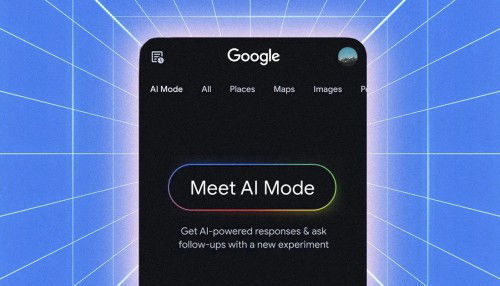
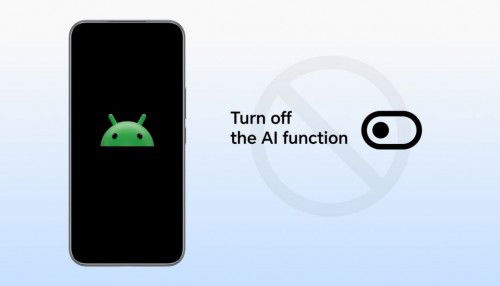




_crop_screen-time-la-gi-xtmobile.jpg)
